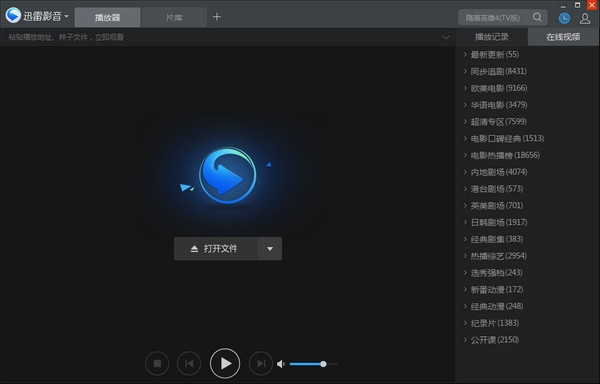- 迅雷影音2020
- 版本:v5.4.6.6504
- 类别:视频播放
- 大小:40.93MB
- 时间:2025-08-10
软件介绍
迅雷影音2020是迅雷看看播放器的升级版,迅雷影音2020是在迅雷看看播放器的基础上,在界面、交互上进行了改进,加入了很多迅雷看看播放器没有的新功能,有兴趣的朋友可以来下载哦。
迅雷影音2020功能介绍
1、支持全网点播。
2、直接播放Http/Ftp的影音文件,越热门的影片播放越流畅。
3、直接播放支持BT种子。
4、支持RM/RMVB/WMV/WMA/ASF/AVI/MP3/MP4/MPEG/MKV/MOV/TS等格式的在线播放。
5、对所有视频支持亮度/对比度/饱和度的调节。
6、在0-1000%的范围调节音量。(超过100%将会出现音频杂音)
8、高清加速功能。
迅雷影音2020软件特色
1.丰富的影片库在线流畅点播服务
2.兼容主流影视媒体格式文件的本地播放
3.自动在线下载影片字幕
4.自动记录上次关闭播放器时的文件位置
5.自动提示影片更新
6.播放影片时对于播放器显示在屏幕最前端的配置项
7.自动添加相似文件到播放列表设置
8.播放完毕后自动关机设置
9.对于播放记录支持多种记录、清除方式设置
10.功能快捷键设置
11.全格式支持,功能最全的本地播放器,全格式支持,畅享无限视听
12.频网罗全网视频资讯,一站式播放,让你的视听从此再无区间限制
13.边下边播边下边播,不再等待,随时随地看你所爱
迅雷影音2020常见问题
Q.艳丽模式和画质增强有什么区别?
A. 和画质增强不一样,艳丽模式是输出色阶,不占用CPU,会固定调节画面整体明亮度,而不是动态的调节。对于比较黑背景的美国大片,请用标准模式,对于其他比较灰一些的生活片可以用艳丽模式。
Q.如何调节视频的比例、画面效果?
A. 调节比例:鼠标单击右键-画面-选择对应的画面比例
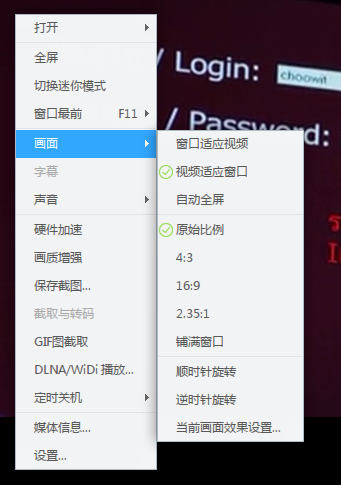
调节画面:点击播控条下方的播放效果设置按钮,可以调整画面的比例、亮度、对比度等。
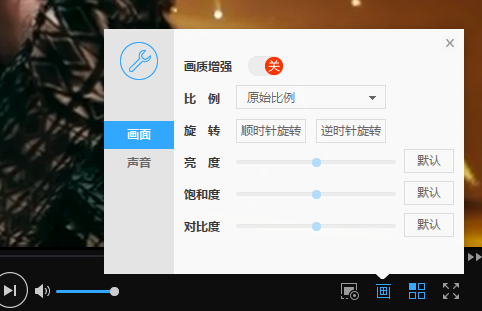
Q.如何切换渲染模式?
A. 打开设置面板-画面-效果,可选择渲染模式。如下图。
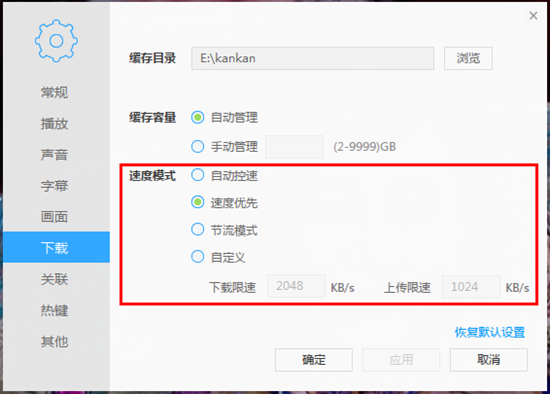
Q.如何旋转画面?
A. 点击播放条右侧的播放效果设置按钮,在画面设置中可旋转画面。
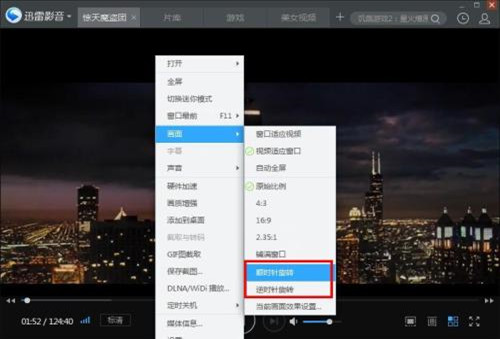
Q.如何逐帧步进?逐帧步退?
A. 播放中暂停,键盘操作左右键,可逐帧步进或步退。

Q.如何对在线视频进行限速?
A. 打开设置面板-下载,可对速度模式进行设置。
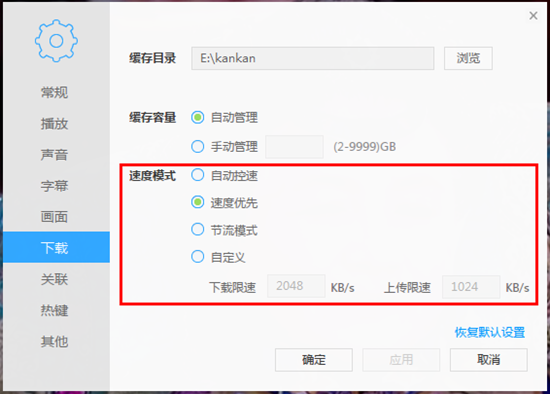
Q.如何开启硬件加速?A. 要开启硬件加速需满足的条件
1.必须硬件上支持硬件加速;
2.驱动程序必须升级到最新版本;
3.需要加速的程序必须支持硬件加速。迅雷影音支持硬件加速。
开启方式:单击右键,选择硬件加速。
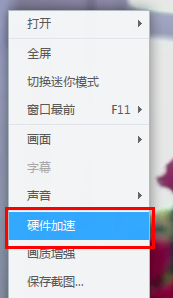
迅雷影音2020安装步骤
一、在本站下载最新版的迅雷影音安装包,双击运行。
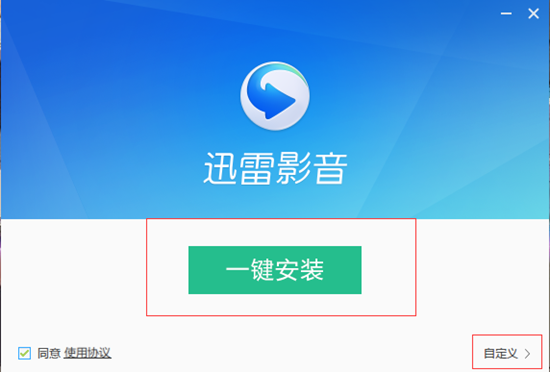
二、点击一键安装或者选择自定义安装,自己选择安装路径,设置好后点击【立即安装】。
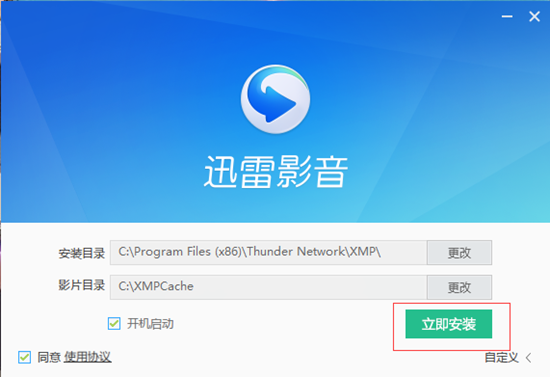
三、等待安装过程。
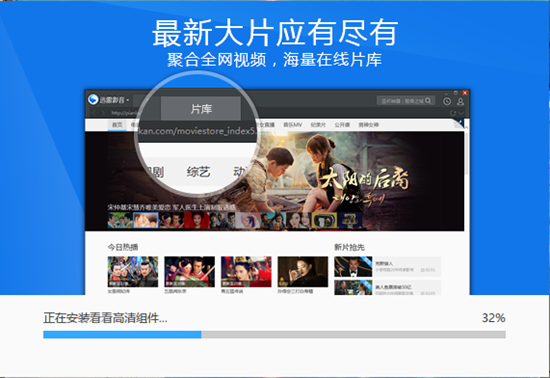
四、安装完毕,弹出提示,可以去掉不想安装的捆绑,然后点击【立即体验】,就可以使用迅雷影音啦。
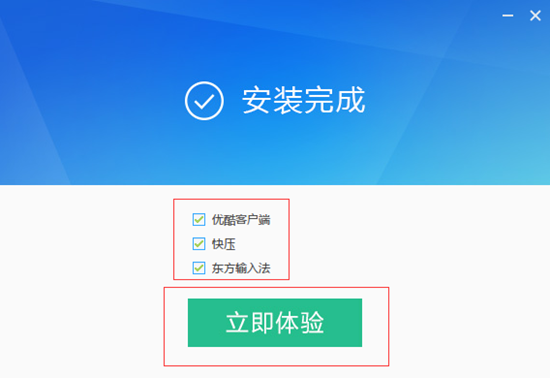
迅雷影音2020使用方法
1、首先在本站下载安装好迅雷影音软件后,在桌面找到快捷方式鼠标左键双击打开进入软件主界面,如下图所示,点击片库后在下方有电影、电视剧、综艺、动漫等视频类型,用户可以点击后进行具体的查看,如果用户想要搜索影片,可以在上方的搜索框中直接搜索,会出现相关的内容。
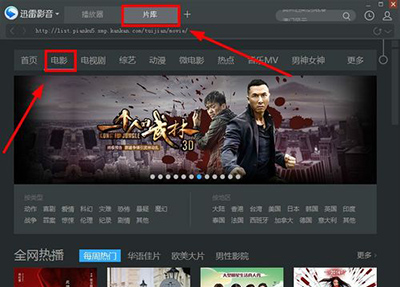
2、用户选择喜欢的电影或者电视剧点击打开,就会进入电影或电视剧的详细介绍界面,如下图所示,会介绍视频的类型、时间、导演、主演等信息。用户可以点击立即播放选项,就可以开始播放选中的视频。
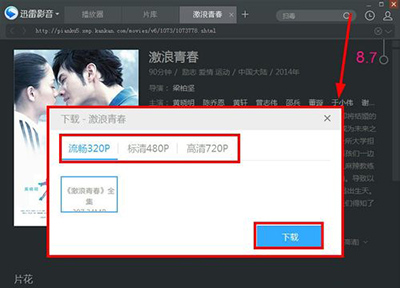
3、如果用户想要下载下来进行观看的话,也可以点击下载选项,然后设置下载的视频品质和保存目录,设置完成后点击下载就可以了。等待下载完成就可以在保存目录中找到下载的文件了。
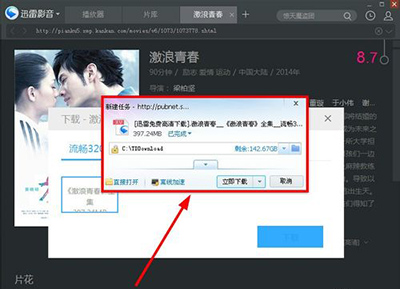
手游排行榜
- 最新排行
- 最热排行
- 评分最高

像素星球模拟器去广告版
模拟经营
大小:40 MB
进入查看

世嘉口袋创造球会台服
体育竞技
大小:906.2 MB
进入查看

我的奶牛农场去广告版
模拟经营
大小:54 MB
进入查看

肥皂制造模拟
休闲益智
大小:74 MB
进入查看

异世界冒险手游
策略卡牌
大小:132.94 MB
进入查看

开箱go模拟器手机破解版
休闲益智
大小:60 MB
进入查看

轩辕剑剑之源小米版
策略卡牌
大小:199.35 MB
进入查看

动物变身赛
休闲益智
大小:54.1 MB
进入查看

AsobuTights游戏
休闲益智
大小:32.5 MB
进入查看

决战梁山星耀版福利版下载
角色扮演
大小:216 MB
进入查看

俄罗斯汽车漂移中文版
模拟经营
大小:74.2 MB
进入查看

像素战斗僵尸射手无限金币版
飞行射击
大小:93.4 MB
进入查看
-
飞行射击 大小:63 MB
-
模拟经营 大小:29.54 MB
-
冒险解谜 大小:126.6M
-
角色扮演 大小:64 MB
-
角色扮演 大小:368 MB
-
角色扮演 大小:236 MB
-
角色扮演 大小:585 MB
-
角色扮演 大小:6 MB
-
角色扮演 大小:600 MB
-
角色扮演 大小:772.3 MB
-
模拟经营 大小:286 MB
-
角色扮演 大小:556.2 MB
-
策略卡牌 大小:322.32MB
-
角色扮演 大小:122.47MB
-
休闲益智 大小:135.29MB
-
飞行射击 大小:50.45MB
-
飞行射击 大小:309.39MB
-
冒险解谜 大小:47.2MB
-
休闲益智 大小:3.71MB
-
角色扮演 大小:2.0MB
-
角色扮演 大小:2.1MB
-
策略卡牌 大小:158.6MB
-
角色扮演 大小:34.2MB
-
冒险解谜 大小:84.9M